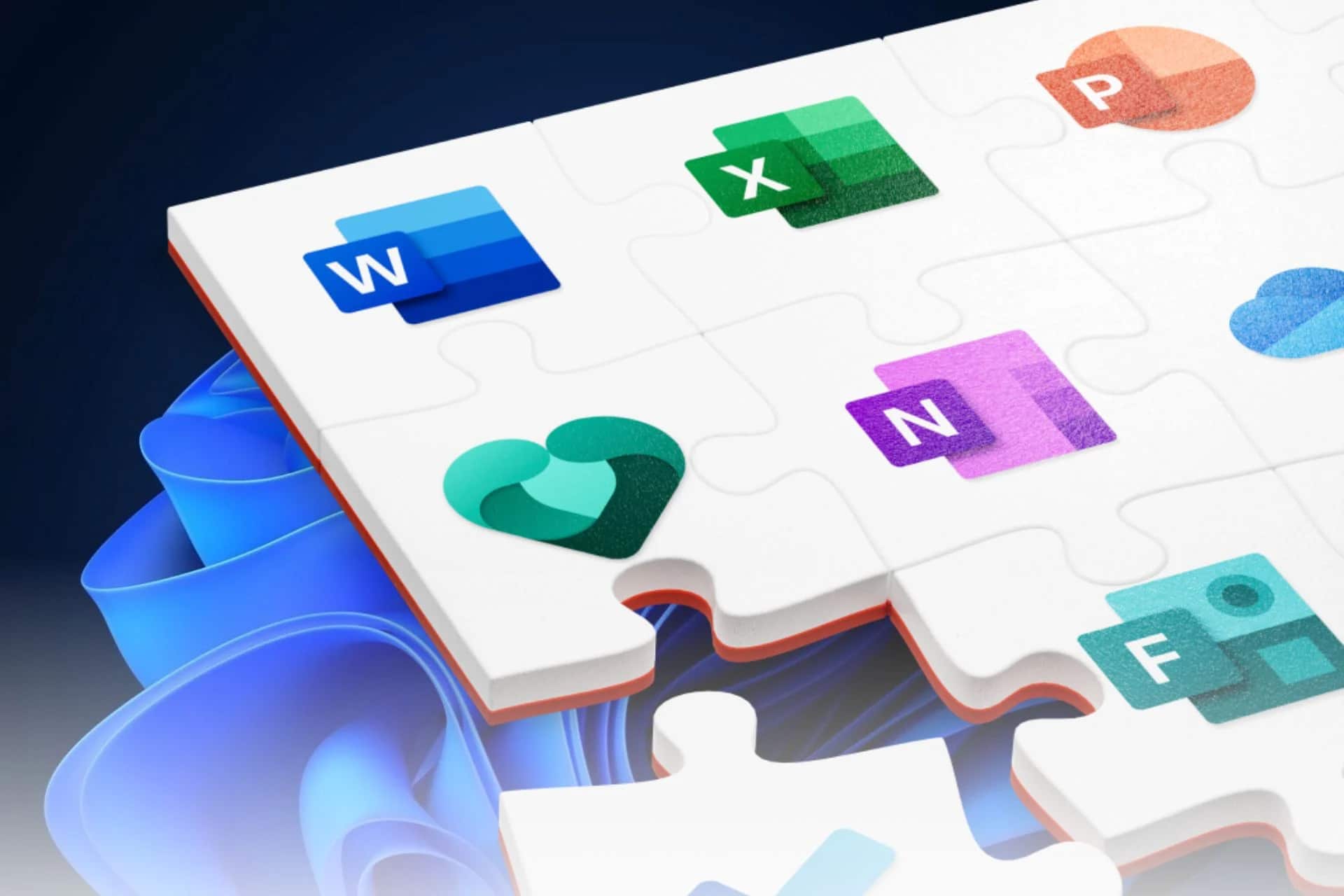1,4K
Pour une mise en page uniforme, vous pouvez supprimer les sauts de section dans Microsoft Word. Pour ce faire, il n’y a pas beaucoup d’étapes à suivre.
Pour supprimer les sauts de section dans Microsoft Word
Dans Microsoft Word, les sauts de section sont utiles lorsque vous souhaitez modifier la mise en page ou le formatage de certaines sections du document. Si vous n’avez plus besoin de ces modifications, vous pouvez supprimer les sauts de section.
- Pour pouvoir supprimer des sauts de section dans un document Word, vous devez d’abord les rendre visibles. Pour ce faire, activez les symboles de mise en forme. Pour cela, vous pouvez soit utiliser l’icône correspondante dans Word sous l’onglet « Démarrer », soit utiliser la combinaison de touches [Ctrl]+[Shift]+[*].
- Vous voyez maintenant les différents changements de section à l’intérieur du document. Placez le curseur juste devant le saut de page que vous souhaitez supprimer.
- Appuyez sur la touche [ENTF] pour supprimer le saut de section.